Outlook'ta özel alan e-posta kimliği nasıl oluşturulur ve kurulur
Outlook Premium aboneliğiniz varsa kişiselleştirilmiş bir e-posta kimliği oluşturabilirsiniz. Office 365 Ev(Home) veya Kişisel(Personal) aboneliğiniz olsa bile özelleştirilmiş bir etki alanı e-posta adresi oluşturmak mümkündür . Ayrıca, alan adı kayıt siteniz olarak GoDaddy'yi(GoDaddy) kullanmanız gerekir .
Çevrimiçi olarak profesyonel bir işletme kurarken, [email protected]([email protected]) yerine [([email protected]) email protected] gibi özel bir e-posta kimliğiniz olmalıdır . Daha önce, ücretsiz olarak özel bir e-posta kimliği oluşturmak mümkündü. Şimdi, Microsoft Office 365 aboneliği ile neredeyse aynı hizmeti sunduğundan bu olanak ortadan kalktı. Bu nedenle, alan adınız ile bir e-posta kimliği oluşturmak istiyorsanız bu eğiticiyi izleyin.
Adımlara geçmeden önce, bilmeniz gereken bu yaygın şeyleri gözden geçirmelisiniz-
- Office 365 Ev(Home) veya Kişisel(Personal) aboneliğiniz varsa kişiselleştirilmiş bir e-posta adresi oluşturmak mümkündür .
- Bariz nedenlerle bir alana ihtiyacınız var. Ancak, alan adınız yalnızca GoDaddy'ye(GoDaddy) kayıtlı olmalıdır . Bugün itibariyle Outlook , kullanıcıların diğer kayıtlardan etki alanlarını kullanmasına izin vermiyor.
- Başka bir kayıt kuruluşuna sahip bir alan adınız varsa ve Outlook ile kişiselleştirilmiş bir e-posta adresi oluşturmak istiyorsanız, önce onu (Outlook)GoDaddy'ye(GoDaddy) aktarmanız gerekir .
- Outlook.com aracılığıyla kişiselleştirilmiş e-posta kimliğinizi kullanabilseniz de, bunu bağımsız bir e-posta olarak kullanamazsınız. Diğer bir deyişle, zaten sahip olduğunuz @outlook.com veya @hotmail.com e-posta kimliğine her zaman güvenmeniz gerekir.
- Office 365 İş (Business) Başlangıç(Essentials) aboneliğiniz yoksa, alan adınızla tek bir posta kutusunda birden çok takma ad oluşturamazsınız.
- Office 365 aboneliğini iptal ederseniz artık e-posta gönderemez veya alamazsınız. Ancak Outlook , mevcut tüm e-postaları depolar.
- Alan adı aboneliğinizi GoDaddy'den(GoDaddy) iptal ederseniz , özel e-posta adresini kaybedersiniz çünkü alan adı kayıt kuruluşu, süre dolduktan sonra DNS kayıtlarını değiştirir.(DNS)
Bu hüküm ve koşulları kabul ediyorsanız, talimatları izlemeye devam edebilirsiniz. GoDaddy ile zaten bir alan adınız varsa, başka bir şey satın almanıza gerek yoktur. Bir alan adınız yoksa, kılavuza gitmeden önce adı satın almanız önerilir.
Outlook'ta(Outlook) özel etki alanı e-posta kimliği nasıl oluşturulur
Outlook kullanarak kişiselleştirilmiş e-posta kimliği oluşturmak için şu adımları izleyin :
- Outlook.com Ayarlarını Açın
- (Click)Premium sekmesinde Başlayın(Get Started) düğmesine tıklayın _
- Doğrulamak için alan adınızı girin
- Sahipliği doğrulamak için GoDaddy hesabınızda oturum açın(GoDaddy)
- Premium > Personalized e-posta adresine gidin
- Adres oluştur düğmesine tıklayın
- E-posta adresinizi giriniz
- Outlook aracılığıyla kullanın
Başlamak için, Office 365 aboneliğini satın almak için kullandığınız Microsoft hesabınızda oturum açın. Üst gezinme menüsünde görünen ayar dişli çark simgesini tıklayın . (Click)Bunu takiben, Tüm Outlook ayarlarını görüntüle(View all Outlook settings ) seçeneğine tıklayın. Outlook.com'un (Outlook.com)Ayarlar(Settings) panelini açmalıdır .
Zaten 'premium' aboneliğiniz olduğundan, daha fazla seçeneği keşfetmek için Premium sekmesine tıklayabilirsiniz . Bundan sonra, Kişiselleştirilmiş e-posta adresi(Personalized email address ) başlığı altındaki Başlayın düğmesini tıklayın.(Get started )
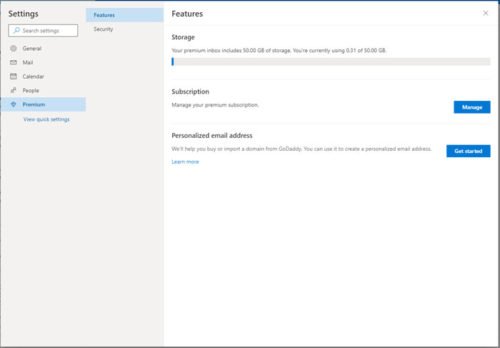
Bir sonraki pencerede, zaten bir GoDaddy alanım(I already own a GoDaddy domain) olduğunu söyleyen seçeneğe tıklayın . Bu noktada, alan adınızı satın almadıysanız, daha önce de belirtildiği gibi önce alan adını almanız gerekir.
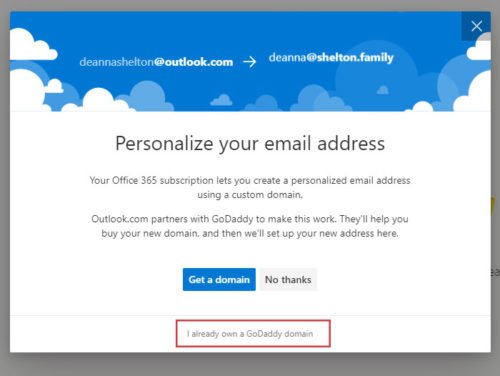
Outlook'un alan adı kayıt kuruluşunun (Outlook)GoDaddy olup olmadığını kontrol edebilmesi için alan adınızı girin . Bunun için alan adınızı yazın ve Doğrula(Validate ) butonuna tıklayın.
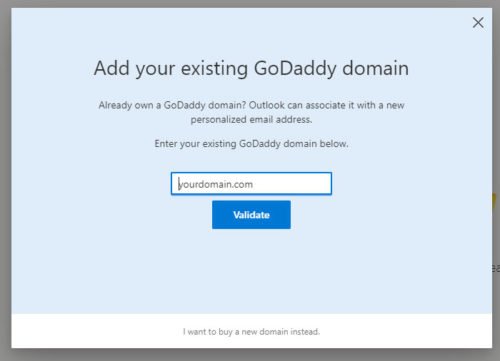
Bundan sonra , sahipliği doğrulamak için GoDaddy hesabınızda oturum açmanız gerekir . Bunu yapmak için önce Oturum aç(Sign in ) düğmesini tıklayın. Sizi , kimlik bilgilerini girmeniz gereken GoDaddy web sitesine yönlendirecektir .
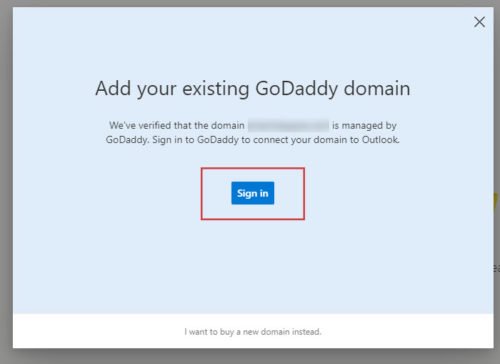
Outlook şu anda GoDaddy hesabınıza bazı (GoDaddy)DNS kayıtları ekler , böylece e-posta göndermek ve almak için kişiselleştirilmiş e-posta adresini kullanabilirsiniz. Kesin olmak gerekirse, iki CNAME kaydı, bir MX kaydı ve iki TXT kaydı ekler. Son adımı tamamladıktan sonra, Kişiselleştirilmiş e-posta adresi(Personalized email address) adlı yeni bir alt giriş görebileceğiniz Premium sekmesine geri dönebilirsiniz . Bu sekmeyi ziyaret etmeniz ve Adres oluştur(Create address ) düğmesini tıklamanız gerekir.

Almak istediğiniz e-posta adresini oluşturmanıza izin verecektir. Bir sonraki pencerede, istediğiniz e-posta adresini yazmanız gerekir. Herhangi bir şey olabilir – [e-posta korumalı] , [e-posta korumalı] vb.
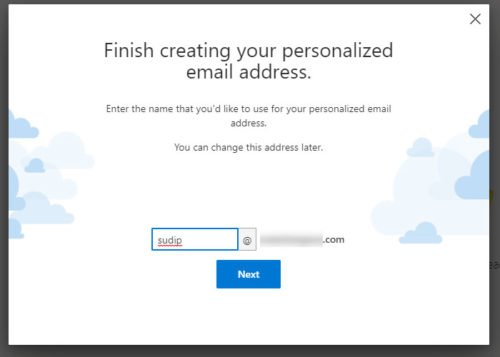
E-posta kimliğini yazdıktan sonra İleri(Next ) düğmesine tıklayın. Her şey yolunda giderse, şöyle bir mesajla karşılaşacaksınız:
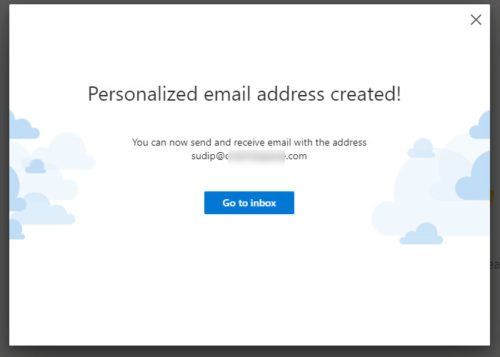
Artık özel e-posta kimliğinizi bulmak için Premium > Personalized e-posta adresi sekmesini ziyaret edebilirsiniz . Yeni oluşturduğunuz e-posta adresinden e-posta göndermek için Outlook.com'da(Outlook.com) e-posta oluştururken Kimden(From ) bölümündeki adresi değiştirmeniz gerekir .
E-posta kimliğinizi kaldırmak istemeniz durumunda, yeri ziyaret etmeniz ve Adresi kaldır(Remove address ) düğmesini tıklamanız ve değişikliği onaylamanız gerekir. Öte yandan, hizmetten memnun değilseniz ve artık özel e-posta kimliğini kullanmak istemiyorsanız , işi halletmek için Etki alanını kaldır düğmesini tıklayabilirsiniz.(Remove domain )
Bu adım adım kılavuzun sizin için yararlı olacağını umuyorum.(I hope this step by step guide will be helpful for you.)
Related posts
Outlook içinde Junk Email Folder boşaltmak için nasıl
Nasıl otomatik Forward Email içinde Microsoft Outlook
Email PDF olarak Gmail and Outlook'de nasıl kaydedilir?
Outlook, Mac'te varsayılan Email Reader olarak nasıl ayarlanır?
Email Insights Windows için hızlı bir şekilde arama yapmanızı sağlar Outlook email & Gmail
email name'inizi Gmail, Outlook, Yahoo'de nasıl değiştirilir?
Google AdSense ile Nasıl Bulunur Email
Browser uzantıları ve yardımına Tools daha iyi e-posta yazarken
Nasıl oluşturulur, ekleme, silme, Outlook Email Alias or Microsoft Accounts kullanın
Outlook Incoming Email için Create Desktop Alerts
Email aboneliklerinden, Junk mail, senin Email Inbox clean Spam & Keep
gibi ülkeye özgü Outlook Email ID alın @ outlook.in, vb
Outlook ve Gmail: E-postanın Kralı Kimdir?
Windows 10 için ücretsiz OST Görüntüleyici yazılımı
Extract Email Headers & Track e-postanın gönderildiği yerden IP
Outlook.com email hesabını kalıcı olarak silmek veya kapatmak için
Email Subject Line or Body bir emoji or image nasıl takılır
Geçen Hafta E-postanızı Görmeniz mi Gerekiyor? Outlook'ta Tarihe Göre Arama Nasıl Yapılır?
Email Signature Outlook'te nasıl oluşturulur ve eklenir
Email Outlook'de Junk'e gitmeyi nasıl durdurulur?
